3DsMAX仅调整轴位置的操作方法
2024-11-10 03:24:16作者:02502攻略网
最近不少伙伴咨询3Ds MAX怎样调整轴位置的操作,今天小编就带来了3Ds MAX仅调整轴位置的操作方法,感兴趣的小伙伴一起来看看吧!
3Ds MAX仅调整轴位置的操作方法

1、打开3Ds MAX,
2、拖出一个长方体

3、用移动工具选择长方体,默认的是中心位置
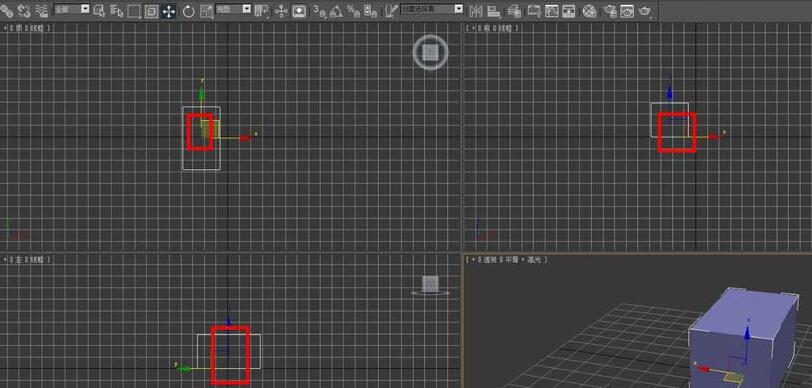
4、点击层次,打开轴调整按钮
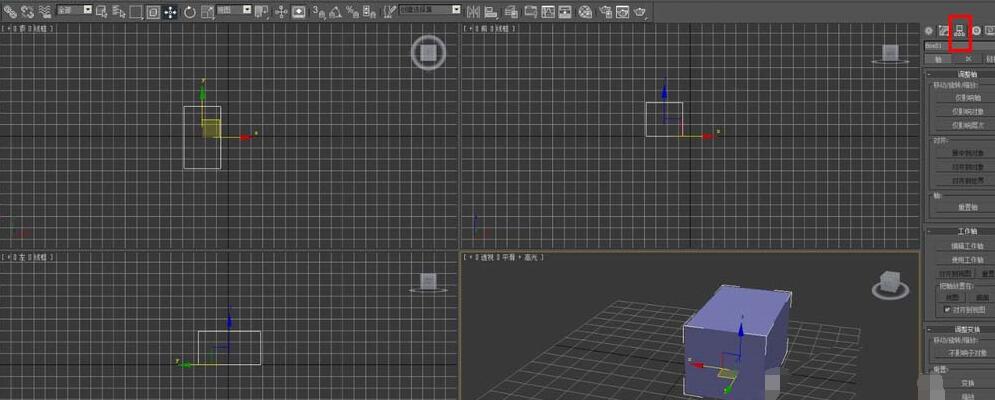
5、点击仅调整轴
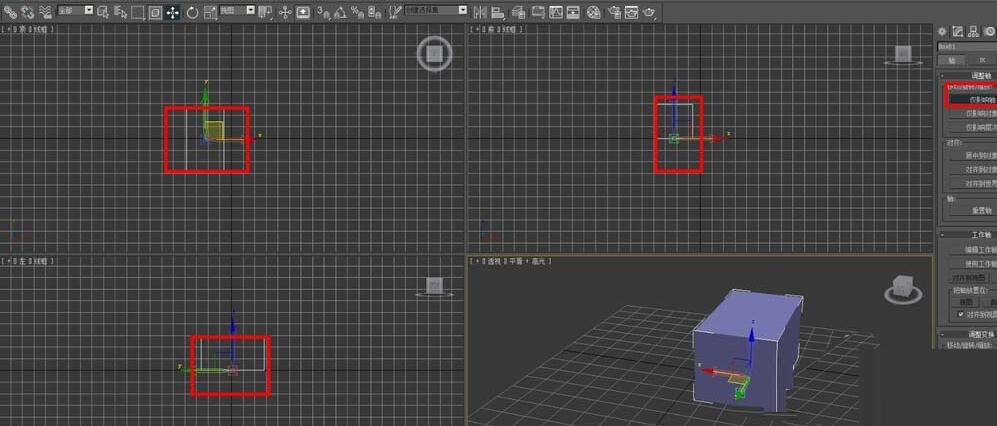
6、移动调整轴到需要的位置
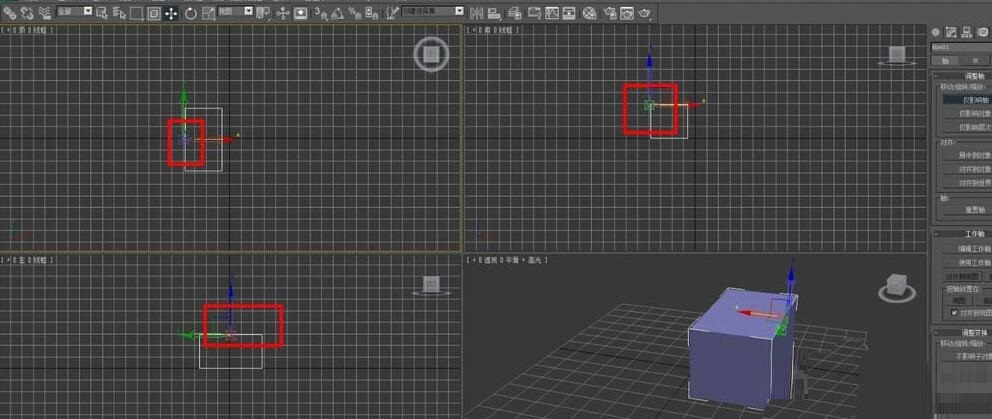
7、调整好之后,在点击一下调整轴,可以看到轴就被调整到需要的位置了。
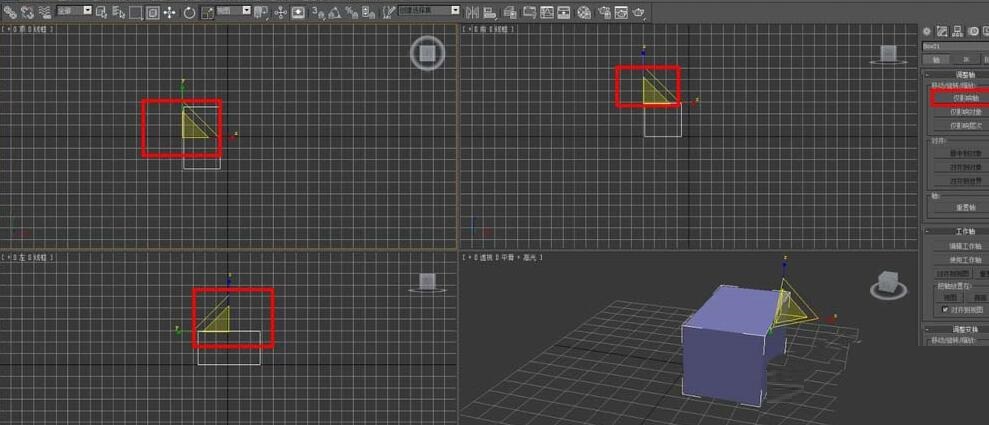
上文就讲解了3Ds MAX仅调整轴位置的操作方法,希望有需要的朋友都来学习哦。
上一篇:未定事件簿专项咨询限时活动开启完成专项咨询领取丰富奖励 下一篇:洛克王国世界游戏怎么玩洛克王国世界游戏特色玩法介绍

